Aktivera Windows VBS/HVCI på en Dell-dator
Summary: I den här artikeln får du hjälp med att aktivera funktionen Windows Virtualization Based Security (VBS)/Hypervisor Enforced Code Integrity (HVCI) på en Dell-dator.
This article applies to
This article does not apply to
Symptoms
Ingen symptominformation.
Cause
Ingen orsaksinformation.
Resolution
Windows VBS/HVCI
Du kan kontrollera om VBS/HVCI är aktiverat på datorn genom att kontrollera någon av följande metoder:
- Kontrollera Appen Systeminformation i Windows:
- Windows 10 eller Windows 11: Appen Windows System Information => System Summary => Virtualization-based security Services Configured & Virtualization-based security Services Running (MSINFO32.exe)(bild 1)

Bild 1: HVCI/VBS aktiverat visas i Windows systeminformation
- Windows 10 eller Windows 11: Appen Windows System Information => System Summary => Virtualization-based security Services Configured & Virtualization-based security Services Running (MSINFO32.exe)(bild 1)
- Kontrollera Windows säkerhetsinställningar:
- Windows 10: Windows-inställningar => Update &Security => Windows Security => Device Security => Core isolation Details(bild 2)
- Windows 11: Windows-inställningar => Privacy &Security => Windows Security => Device Security => Core isolation Details(bild 2)
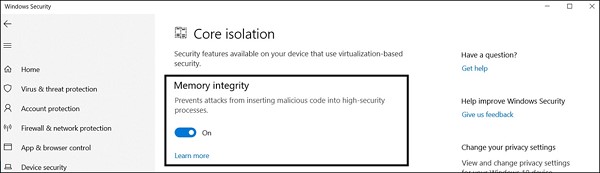
Bild 2: HVCI/VBS aktiverat visas i Windows säkerhetsinställningar
Om du vill aktivera Virtualization Based Security (VBS)/Hypervisor Enforced Code Integrity (HVCI) följer du stegen ovan för att läsa in Windows-säkerhetsinställningarna. Klicka på alternativknappen under Memory Integrity (minnesintegritet) för att aktivera funktionen. En omstart kan krävas.
